联想拯救者win11升级方法
- 分类:Win11 教程 回答于: 2022年08月24日 12:50:00
联想拯救者win11升级方法是很简单的,只需要我们利用一键重装系统工具然后选择我们要装的win11系统,跟着步骤一步步来就可以完成win11升级了,具体步骤如下,我们接着看下去吧。
工具/原料:
系统版本:windows11系统
品牌型号:联想拯救者y7000r
软件版本:小白一键重装系统V2290
方法/步骤:
1、在浏览器搜索小白一键重装系统。
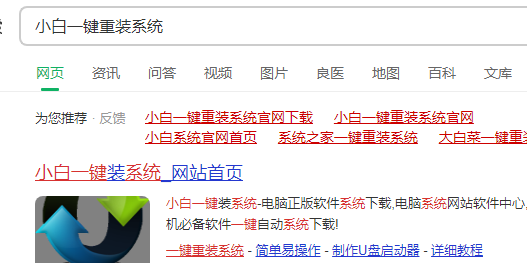
2、选择windows11 64位 专业版 点击“安装此系统”。

3、软件自动下载win11系统,耐心等待下载。

4、win11下载完成后,软件进入环境部署。

5、准备完成后,点击“立即重启”。

6、重启后点击“XiaoBai PE-MSDN Onlin Install Mode”进入PE系统。

7、重启后小白软件将会继续执行win11系统的安装。
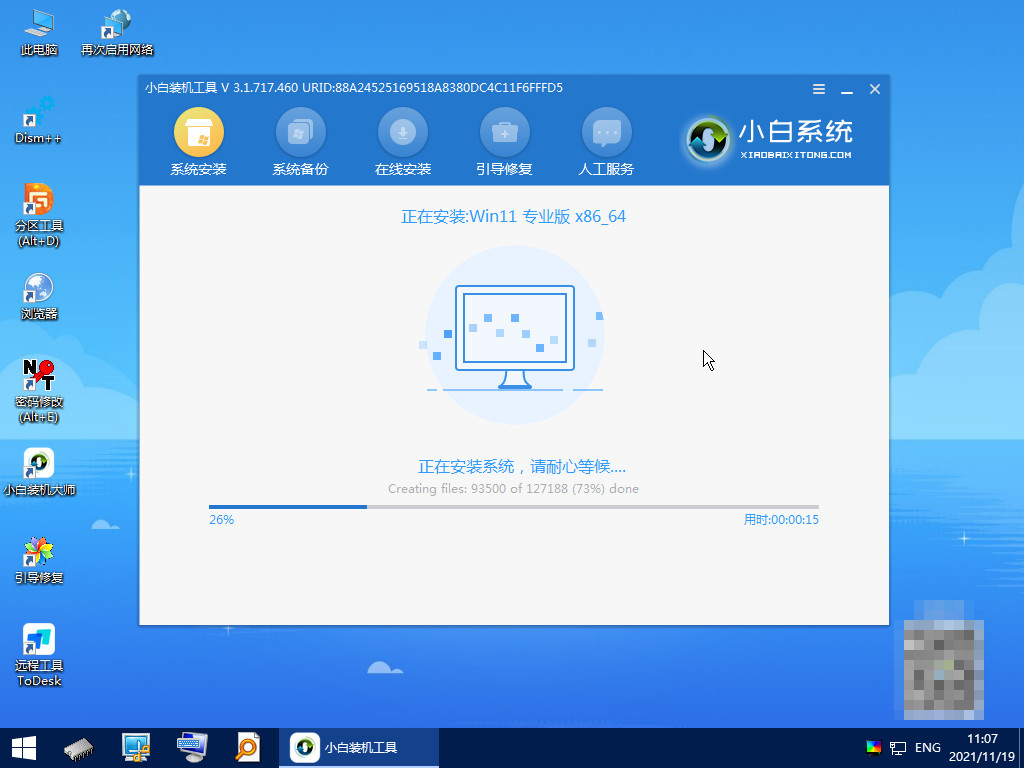
8、等待安装完毕后,点击立即重启。
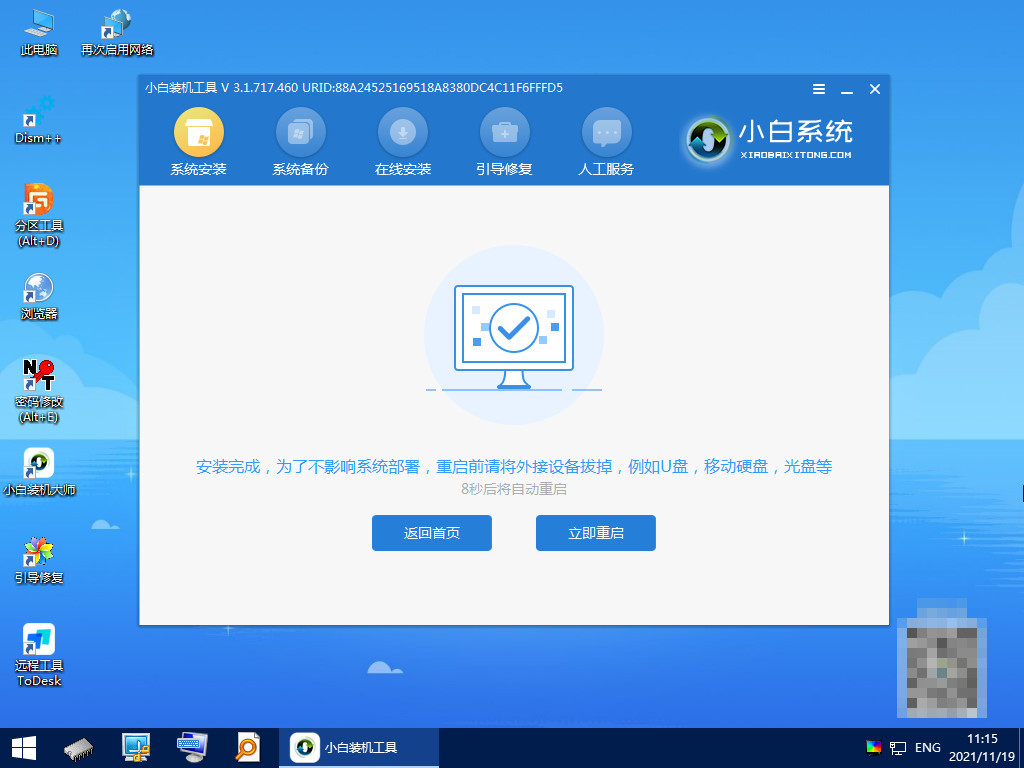
9、重启后,将会进入win11正式版的引导页面。
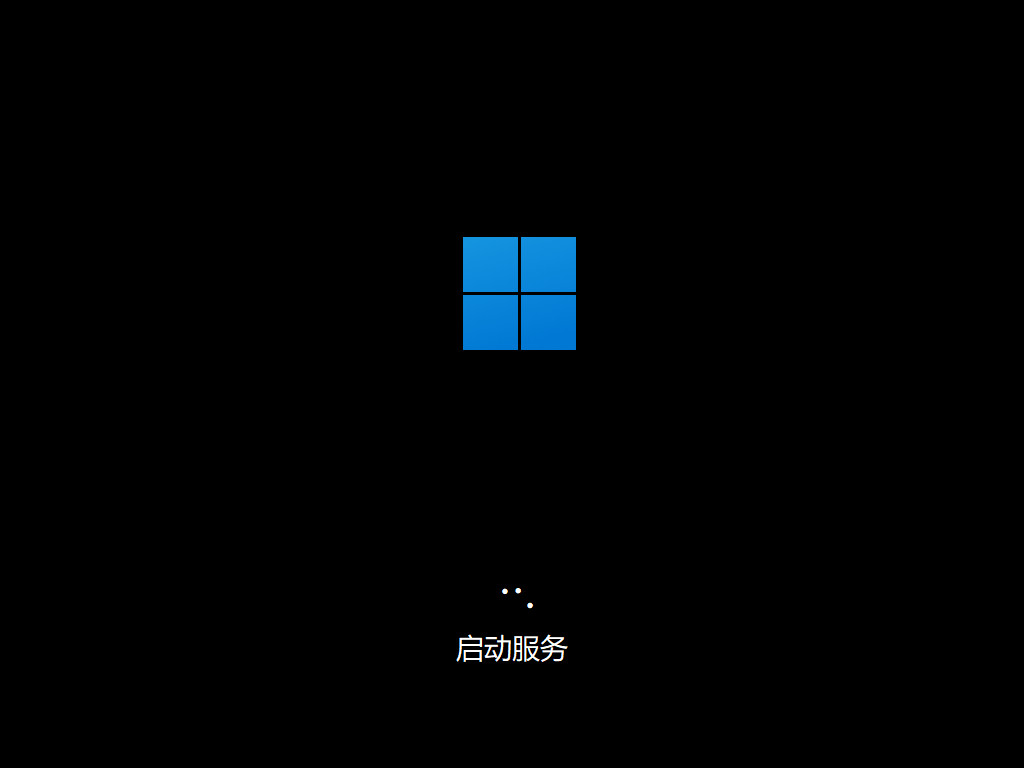
10、引导完成后转入win11页面,系统安装完毕。

注意事项:
1、在使用小白一键重装系统时,需退出安全软件。
总结:
下载完小白一键重装系统后按照指示完成相应步骤;
重启后选择“XiaoBai PE-MSDN Onlin Install Mode”进入PE系统;
安装完毕后再次重启;
完成win11正式版的指导后即可正常使用win11系统。
这样联想拯救者就完成win11升级了,学会的话快去试试看吧。
 有用
26
有用
26


 小白系统
小白系统


 1000
1000 1000
1000 1000
1000 1000
1000 1000
1000 1000
1000 1000
1000 1000
1000 1000
1000 0
0猜您喜欢
- win11游戏版下载安装的教程2022/01/16
- asus华硕重装win11系统教程_小白系统..2021/11/13
- win11取消刷新怎么操作2022/10/14
- 如何重装系统win11步骤教程2022/09/14
- win11摄像头灯亮却不能用如何解决..2022/11/09
- 微软系统win11字体大小怎么调整..2021/08/24
相关推荐
- win11软键盘自动唤醒的方法2022/03/17
- win11重装不满足最低系统要求怎么办..2023/02/01
- 联想ThinkPad X1 Tablet(2016)电脑安装..2023/05/07
- 教你win11蓝牙在哪里打开2021/09/18
- 更新win11后连不上wifi使用怎么办..2022/07/06
- Win11托盘图标不显示如何解决..2023/01/13

















